У версіях Microsoft Office 2013, 2016 та 2019 для запуску програми, яка використовує бібліотеку складених програм, застосовується спеціальний завантажувальний механізм. Це сприяє зменшенню залежностей під час інсталяції. Якщо ви зіткнулися з повідомленням про помилку “Завантажувач Microsoft перестав працювати” під час інсталяції, цей посібник допоможе вам крок за кроком усунути цю проблему, використовуючи досвід інших користувачів. Спочатку давайте з’ясуємо, що може спричинити цю проблему.
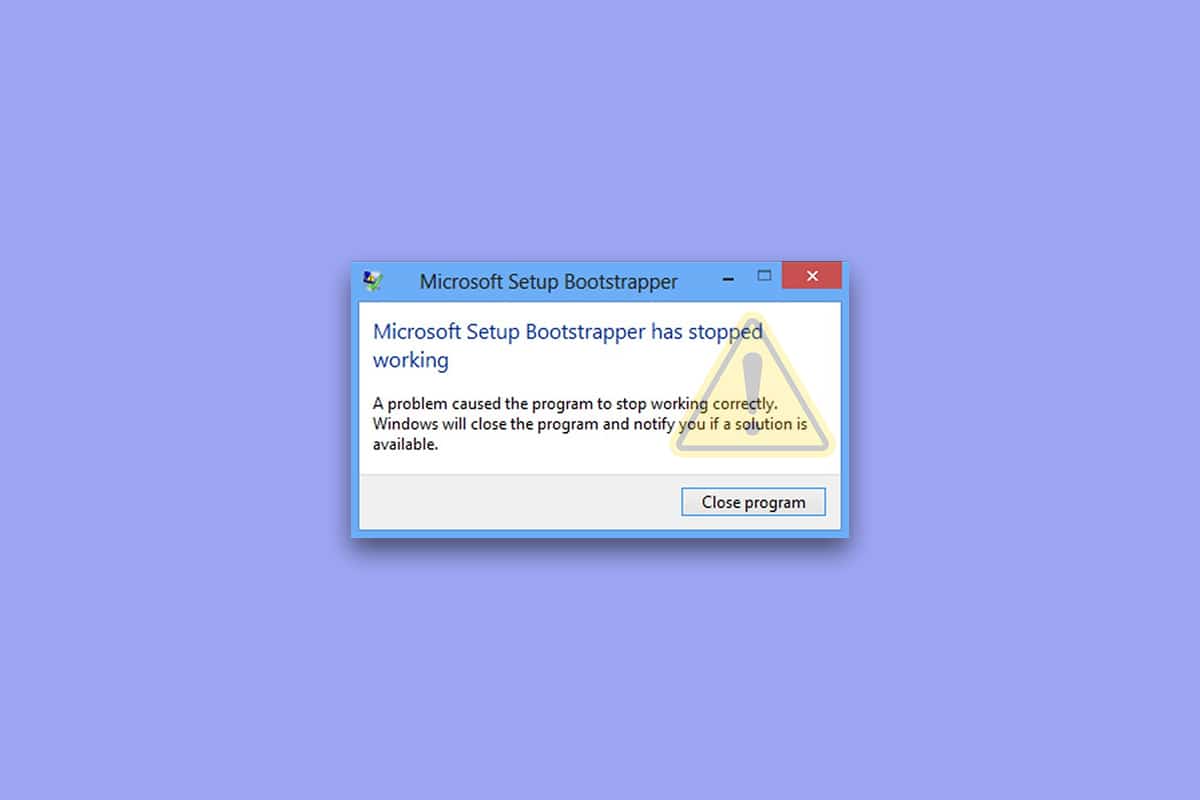
Методи вирішення помилки “Завантажувач установки Microsoft перестав працювати” у Windows 10
Ми проаналізували скарги користувачів та методи, які допомогли їм вирішити проблему “Завантажувач Microsoft перестав працювати” під час встановлення в Windows 10. Наше дослідження виявило кілька факторів, які можуть спричинити цю помилку:
-
Конфлікт інсталяції з антивірусом стороннього розробника: Деякі антивірусні програми, зокрема McAfee та Avast, можуть блокувати доступ інсталятора Office до необхідних компонентів з інтернету. У такому випадку, для вирішення проблеми, слід тимчасово вимкнути захист в реальному часі або повністю видалити антивірус.
-
Пошкоджені файли інсталяції або ключі реєстру: Можливо, деякі ключі реєстру або необхідні для інсталяції файли Microsoft Office були пошкоджені. Для виправлення цієї ситуації можна скористатися інструментами від Microsoft.
-
Несумісність з продуктами IObit: Деякі користувачі повідомляють про виникнення проблеми через несумісність з програмними продуктами IObit. Щоб визначити, який саме продукт викликає проблему, слід видаляти їх по черзі, доки помилка не зникне.
-
Вимкнений планувальник завдань: Microsoft Office використовує планувальник завдань для різних операцій. Якщо планувальник завдань вимкнено, Office не зможе його використовувати, що призведе до помилки. У такому випадку, потрібно увімкнути планувальник завдань через редактор реєстру.
-
Проблеми з оновленням, пов’язані з AppCompatFlags: Ключ реєстру AppCompatFlags може пошкодитись, зробивши весь пакет Office непридатним для використання. У такому разі, слід видалити Office та видалити цей ключ через редактор реєстру.
-
Встановлення застарілої версії Office: Якщо ви намагаєтеся встановити стару версію Office, це також може спричинити проблему. У цьому випадку, слід запустити програму встановлення (OfficeSetup.exe) в режимі сумісності.
Спосіб 1: Видалення стороннього антивірусу та програмного забезпечення IObit
Першим і найпростішим способом усунення помилки “Завантажувач Microsoft перестав працювати” є видалення антивірусних програм сторонніх розробників та програмного забезпечення lObit. Деякі антивірусні програми можуть надмірно захищати систему і блокувати оновлення Microsoft Office, що призводить до збою завантажувача. Інколи, для вирішення проблеми достатньо вимкнути захист в реальному часі.
Примітка: Процес вимкнення або видалення антивірусу може відрізнятися залежно від програмного забезпечення. Деякі користувачі повідомляли про успіх лише після повного видалення антивірусної програми.
1. Одночасно натисніть клавіші Windows + R, щоб відкрити вікно “Виконати”.
2. Введіть appwiz.cpl та натисніть “OK”, щоб відкрити утиліту “Програми та засоби”.
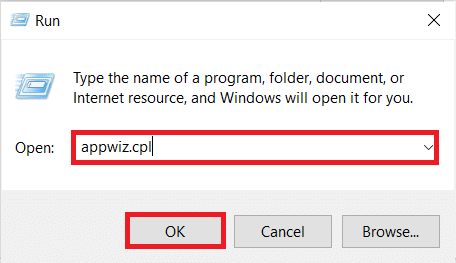
3. Знайдіть сторонній антивірус або програмне забезпечення IObit, клацніть правою кнопкою миші та виберіть “Видалити”.
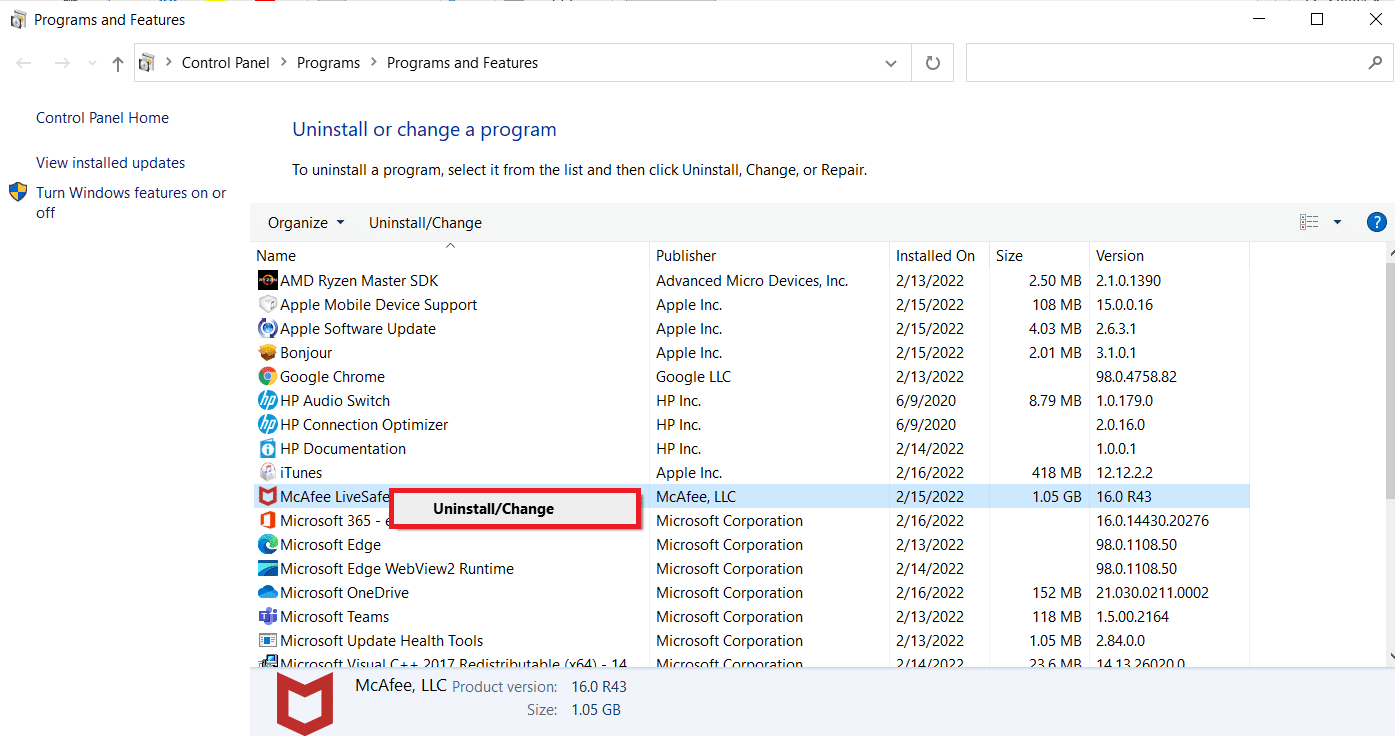
4. Дотримуйтесь інструкцій на екрані, щоб видалити програмне забезпечення з комп’ютера.
5. Перезавантажте комп’ютер та знову запустіть програму, яка викликала помилку завантажувача Microsoft.
Спосіб 2: Повторне ввімкнення планувальника завдань
Багато користувачів повідомляють, що після повторного ввімкнення планувальника завдань, помилка “Завантажувач установки Microsoft перестав працювати” зникає. Ось інструкція, як це зробити:
1. Відкрийте діалогове вікно “Виконати”, введіть regedit та натисніть Enter, щоб відкрити редактор реєстру.
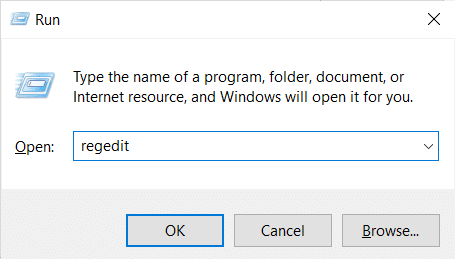
2. Для підтвердження прав адміністратора, натисніть “Так”, коли з’явиться запит “Контроль облікових записів користувачів”.
3. Розгорніть ключ HKEY_LOCAL_MACHINE за допомогою лівої панелі редактора реєстру.
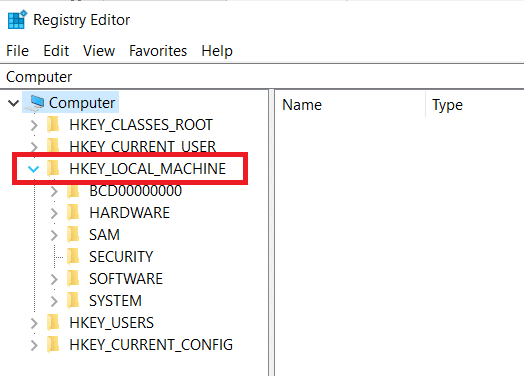
4. Розгорніть ключ SYSTEM.
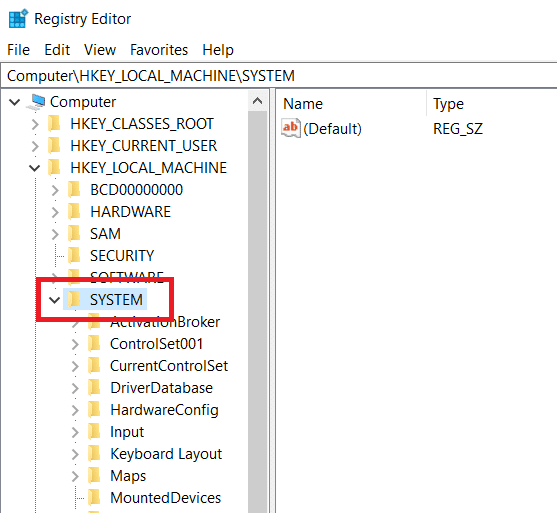
5. Перейдіть до CurrentControlSet.
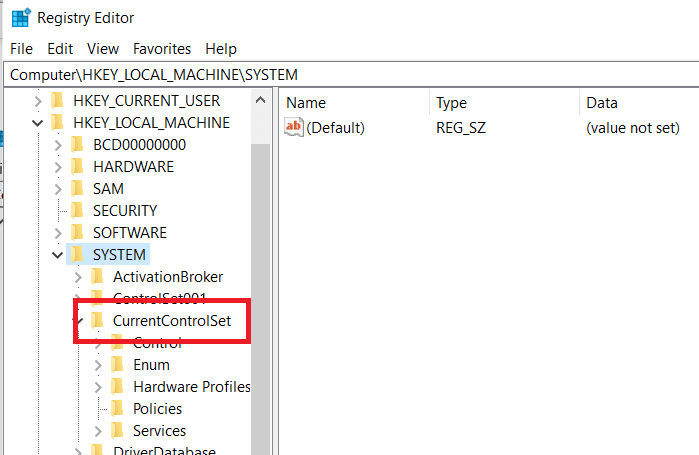
6. Натисніть на “Служби”.
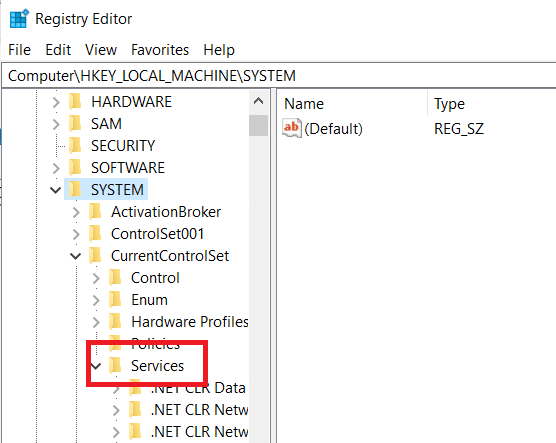
7. Натисніть на “Розклад”.
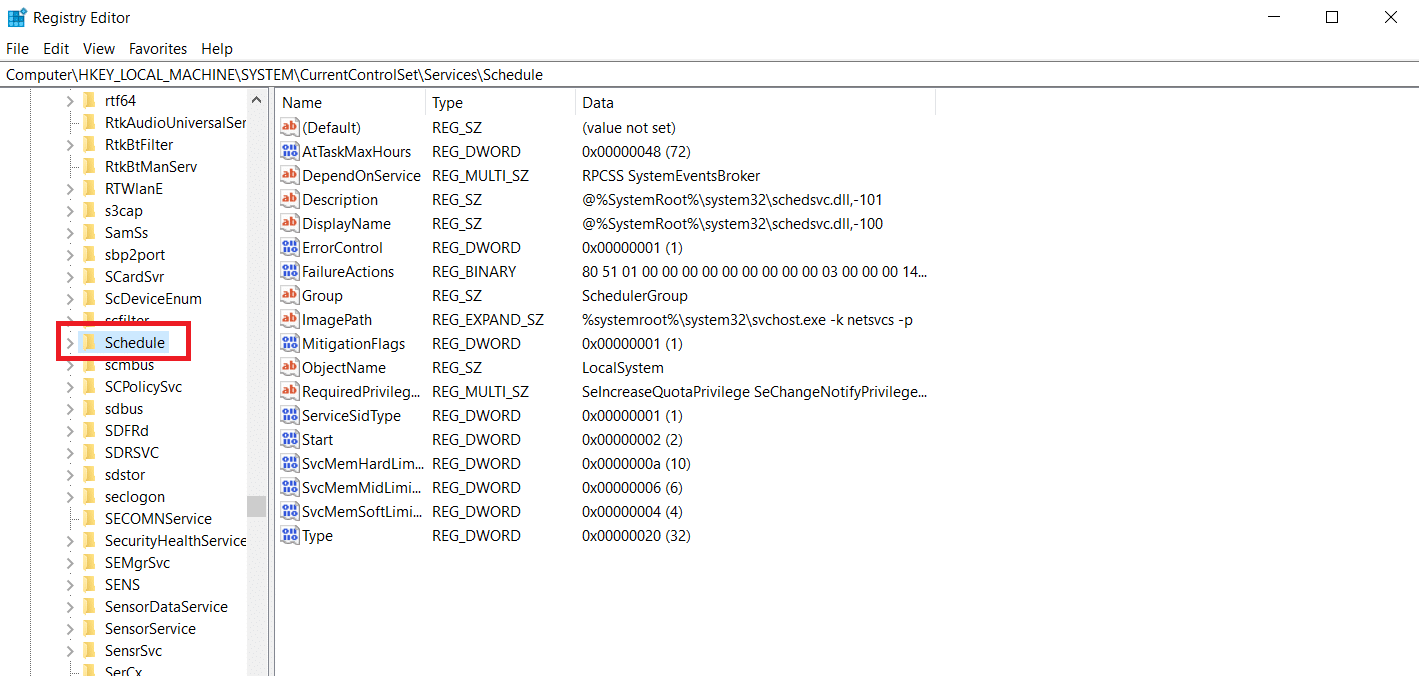
8. Двічі клацніть на “Пуск” у правій панелі ключа “Розклад”, як показано на зображенні.
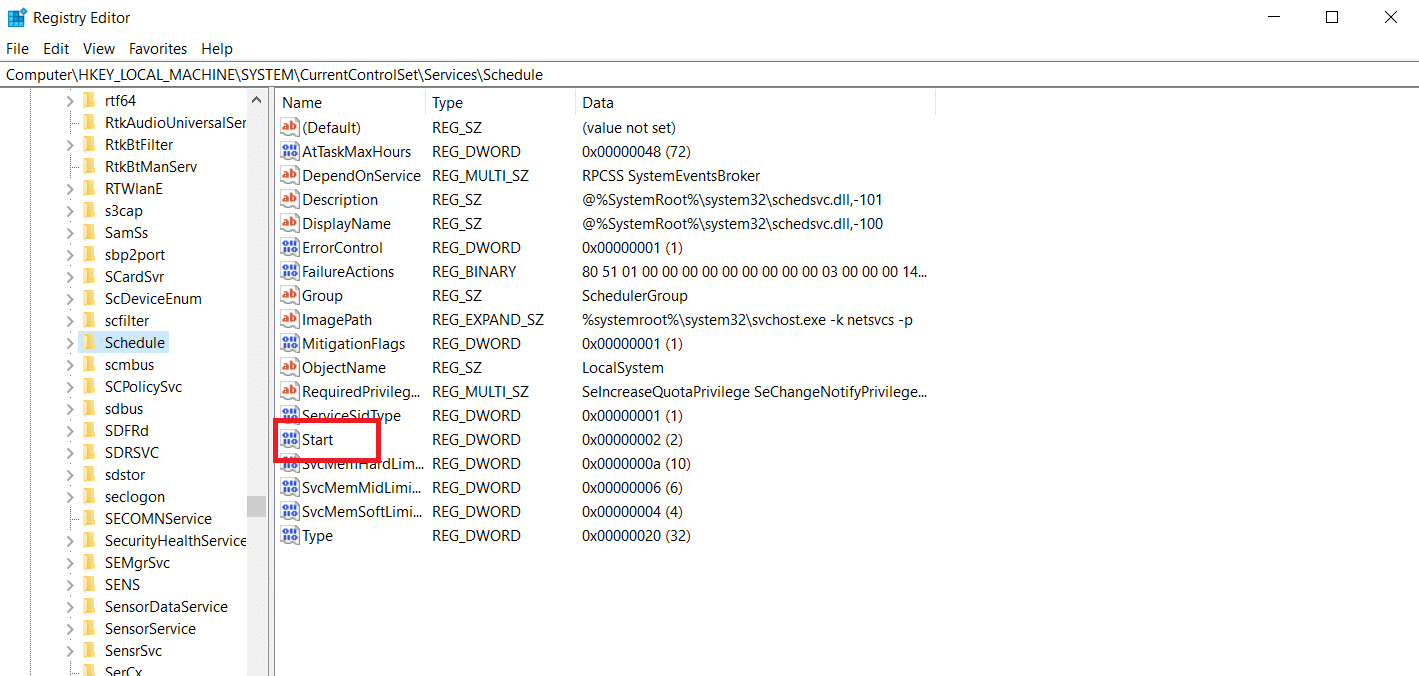
9. Змініть значення “Дані значення” на 2, а базову систему числення на “Шістнадцяткове”.
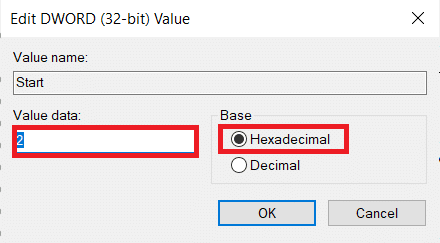
10. Натисніть “OK” для збереження змін, закрийте редактор реєстру та перезавантажте комп’ютер.
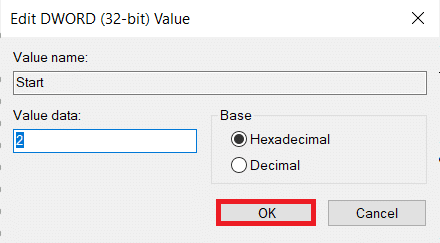
Спосіб 3: Видалення MS Office та ключа AppCompatFlags
Деякі користувачі повідомляють, що проблема вирішується лише після повного видалення Microsoft Office та ключа AppCompatFlags з редактора реєстру. Після цього, повторна інсталяція Microsoft Office дозволяє запускати програми без помилки завантажувача.
Крок I: Видалення MS Office
1. Натисніть клавішу Windows, введіть “Панель керування” та натисніть “Відкрити”.
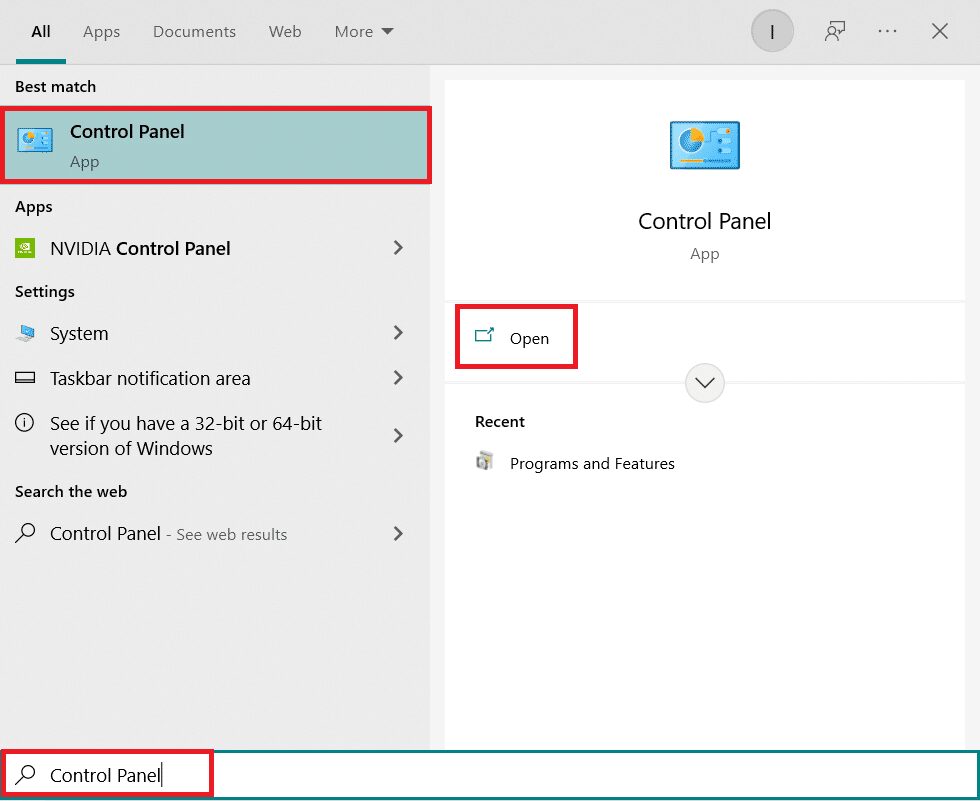
2. Встановіть перегляд за “Великі піктограми” та натисніть “Програми та засоби”.

3. Клацніть правою кнопкою миші на Microsoft Office Suite та виберіть “Видалити”.
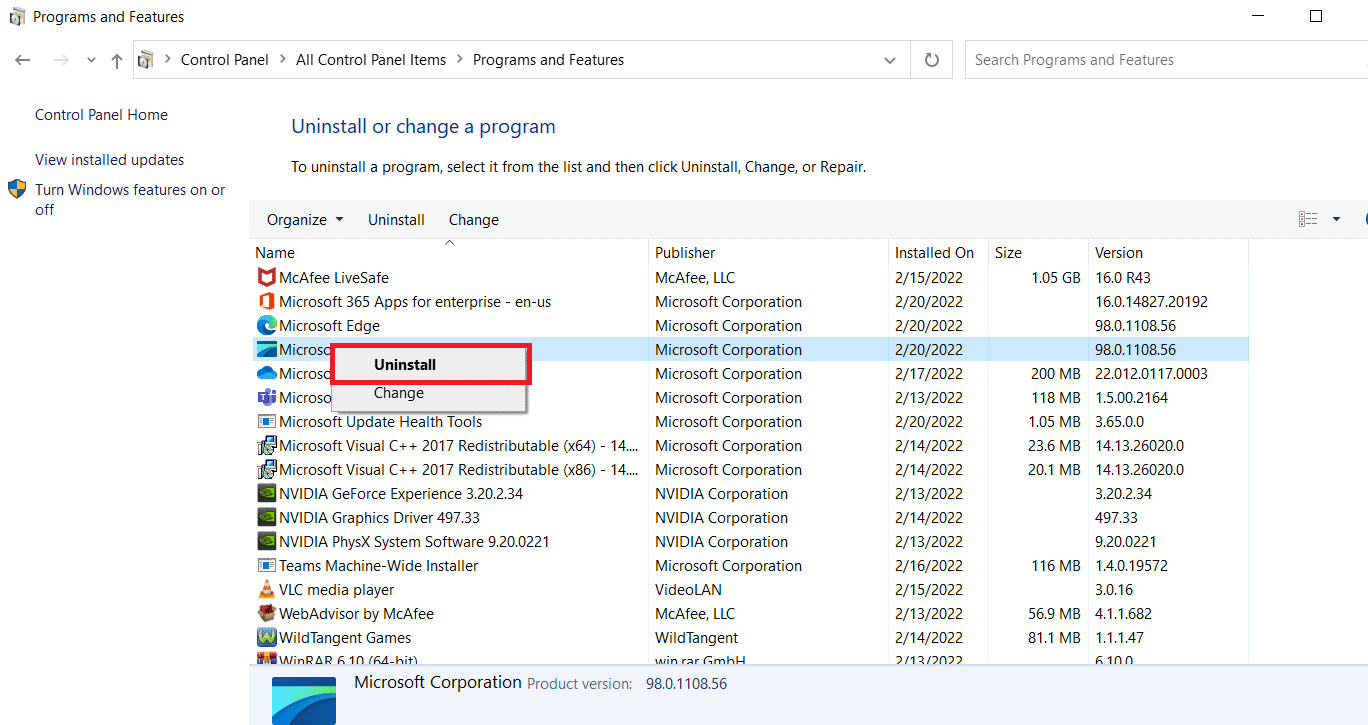
Крок II: Видалення ключа AppCompatFlags
1. Запустіть редактор реєстру через вікно “Виконати”.
2. Перейдіть до наступного шляху:
ComputerHKEY_LOCAL_MACHINESOFTWAREMicrosoftWindows NTCurrentVersionAppCompatFlags
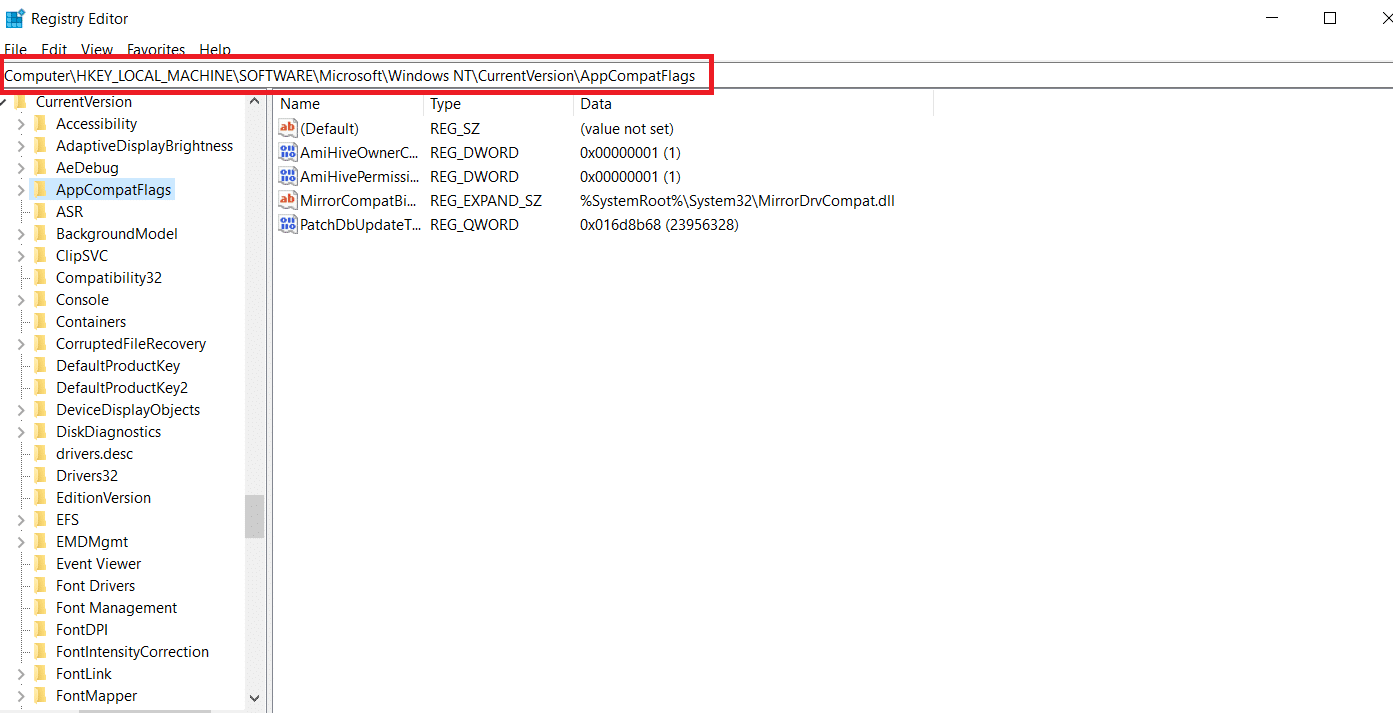
3. Видаліть ключ AppCompatFlags, клацнувши правою кнопкою миші та вибравши “Видалити”.
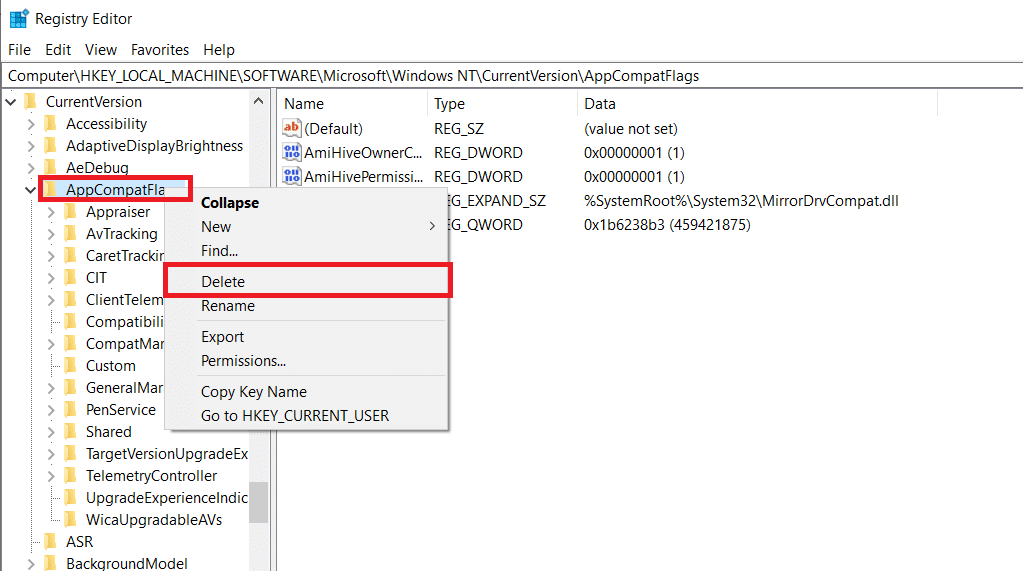
4. Перезавантажте комп’ютер та запустіть програму, яка викликала проблему, щоб перевірити, чи вона вирішена.
Спосіб 4: Запуск Setup.exe в режимі сумісності
Інколи, помилку “Завантажувач установки Microsoft перестав працювати” під час спроби встановлення старої версії Office можна усунути, запустивши програму встановлення (OfficeSetup.exe) в режимі сумісності. Ось інструкція, як це зробити:
1. Відкрийте “Провідник файлів”, натиснувши клавіші Windows + E.
2. Перейдіть до “Цей комп’ютер” > “Windows (C:)” > “Program Files”.
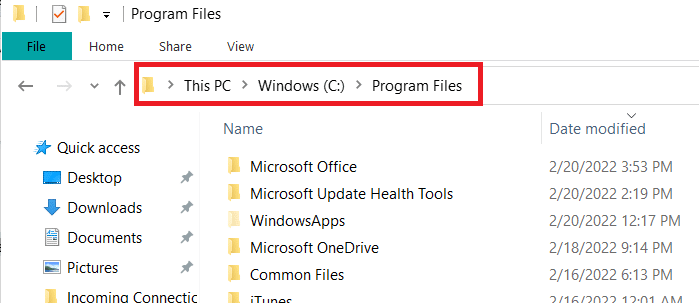
3. Клацніть правою кнопкою миші OfficeSetup.exe в папці інсталяції та виберіть “Усунення неполадок із сумісністю”.
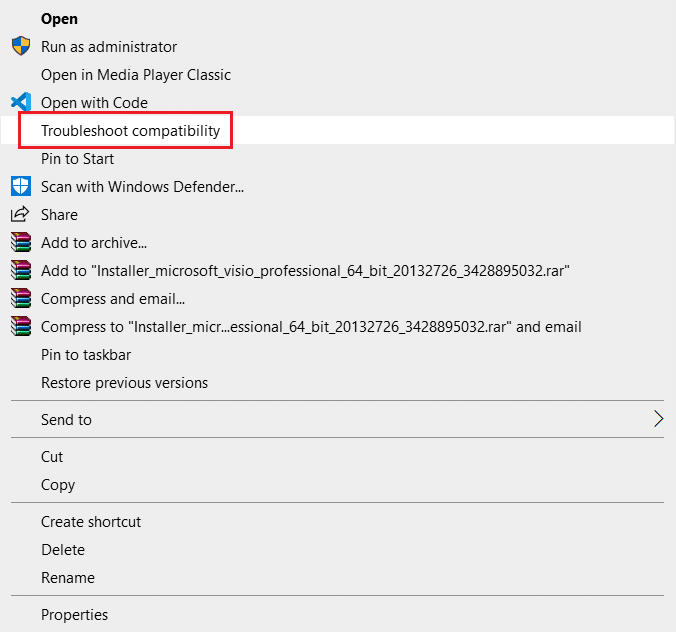
4. У вікні “Засіб усунення проблем із сумісністю” натисніть “Спробувати рекомендовані параметри”.
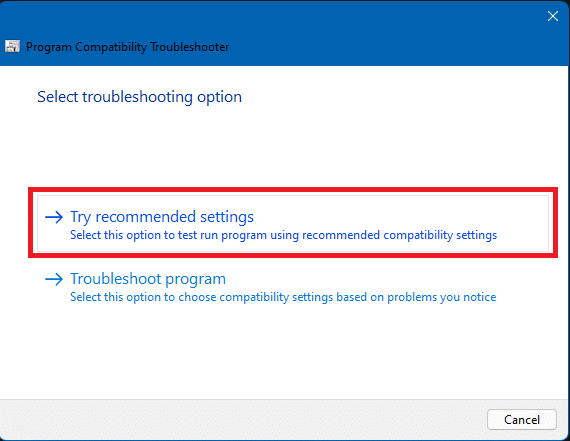
5. Перевірте програмне забезпечення, натиснувши кнопку “Тестувати програму” та перевірте, чи відкривається інсталяція без повідомлення про помилку.
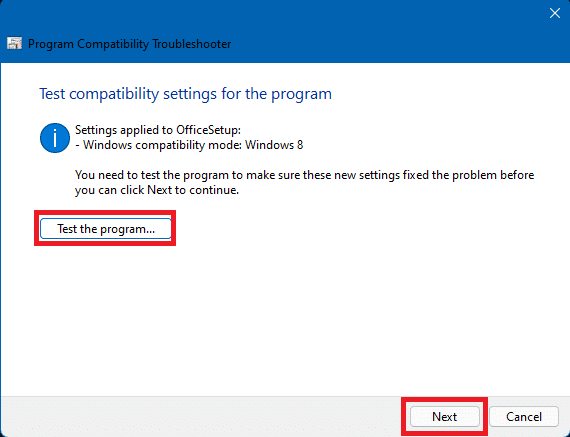
6. Якщо все гаразд, натисніть “Далі”, потім “Так, збережіть ці параметри для цієї програми”.
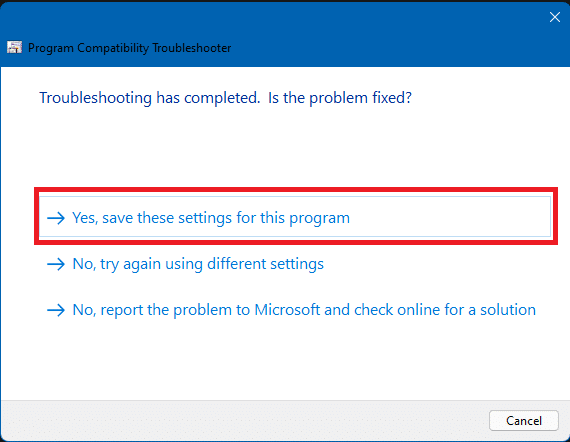
7. Поверніться до програми встановлення та завершіть інсталяцію.
Часті запитання (FAQ)
Q1. Що таке програмне забезпечення для завантаження від Microsoft і для чого воно потрібне?
Відповідь: Microsoft Setup Bootstrapper – це компонент, що використовується для запуску програми, розробленої на базі бібліотеки складених програм в Microsoft Office 2013, 2016 та 2019. Його мета – спростити процес інсталяції.
Q2. Що таке програмна помилка завантажувача та чому вона виникає?
Відповідь: Якщо ви бачите цю помилку під час запуску програми установки, найімовірніше винна ваша антивірусна програма. Це означає, що антивірус визначив файл bootstrapper.exe як потенційно небезпечний та помістив його на карантин.
Q3. Що таке bootstrap.exe?
Відповідь: Bootstrap.exe – це цілком легітимний процес, що має назву Intel Services Manager. Розроблений Intel і є частиною програмного забезпечення LiveUpdate. Часто його можна знайти в C:/Program Files. Зловмисники можуть використовувати імітацію назви bootstrap.exe для поширення шкідливих програм.
***
Сподіваємося, що ця інформація була корисною, і ви змогли усунути помилку “Завантажувач Microsoft перестав працювати”. Повідомте нам, який саме метод вам допоміг. Залишайте ваші запитання та коментарі нижче.